Einstellungen: Bauteileinbau
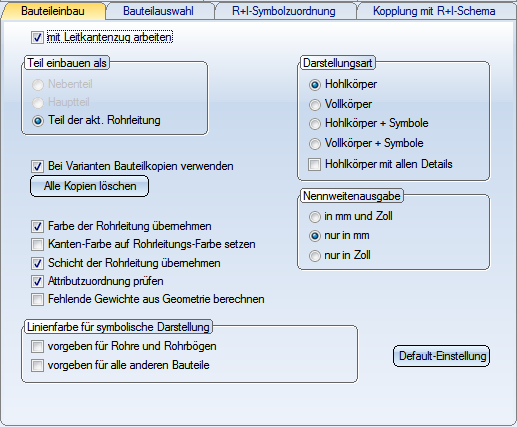
- Mit Leitkantenzug arbeiten*
Hier stellen Sie ein, ob Sie beim Bauteileinbau mit Leitkantenzügen arbeiten wollen. - Teil einbauen als*
Ist die Einstellung mit Leitkantenzügen arbeiten nicht aktiv, dann können Sie hier wählen, ob das Bauteil als Hauptteil, als Nebenteil oder als Teil der aktiven Rohrleitung eingebaut wird.
Ist dagegen die Einstellung mit Leitkantenzug arbeiten aktiv, dann wird das Bauteil so in die Rohrleitung eingebaut, dass es zum Teil der aktiven Rohrleitung wird. Beim Arbeiten mit Leitkantenzügen werden die Bauteile immer als Nebenteile des Teils ~Parts der aktiven Rohrleitung eingefügt. - Darstellungsart
Hier bestimmen Sie, welche Darstellungsart beim Einbau von Bauteilen verwendet soll: - Hohlkörper
- Vollkörper
- Hohlkörper + Symbole
- Vollkörper + Symbole
- Hohlkörper mit allen Details
Für den Einbau von Anlagenbau-Bauteilen in der Hohlkörperdarstellung besteht die Möglichkeit, zwei verschiedene Detaillierungsgrade zu verwenden. Ist diese Checkbox inaktiv, dann kann die Darstellung weniger detailliert erscheinen. Ob diese Einstelloption überhaupt einen Effekt hat, hängt vom Aufbau der Feature-Variante der Hohlkörperdarstellung des jeweiligen Bauteils ab. Voraussetzung ist die Verwendung der Teilevariablen all_: Ist deren Wert 1, sollen alle Feature-Schritte für die Detailmodellierung ausgeführt werden; ist der Wert 0, sollen die Details entfallen.
Bei den von ISD ab HiCAD 2014 SP2 mitgelieferten Anlagenbau-Bauteilen wirkt sich diese Option bisher nur bei Flanschen in den Normen DIN, EN und ASME aus sowie bei Armaturen mit entsprechenden Flanschanschlüssen.
Ist die Option gesetzt, werden die Löcher für die Verschraubungen erzeugt, andernfalls nicht.
- Bei Varianten Bauteilkopien verwenden
Von jeder einmal eingebauten Ausprägung einer Bauteilvariante wird bei dieser Einstellung eine Kopie in Form einer KRA-Datei im Ordner \hicad\PlantParts\VariantCache gespeichert. Beim Laden eines Bauteils wird dann jedes Mal zunächst geprüft, ob bereits eine solche Kopie existiert.
Wenn ja, wird die Kopie geladen. Besonders bei Varianten komplexer Bauteile ergibt sich hierdurch eine erhebliche Beschleunigung des Bauteileinbaus. Für Bauteilvarianten von Rohren und Rohrbögen, die zugeschnitten werden dürfen, sowie von Bauteilen der Bauteilart sonstige Rohrbauteile werden keine Kopien angelegt.
Mit einem Klick auf die Schaltfläche Alle Kopien löschen lassen sich alle Kopien von Bauteilvarianten-Ausprägungen (im Ordner \hicad\PlantParts\VariantCache) in einem Schritt löschen. - Farbe der Rohrleitung übernehmen
Bei dieser Einstellung übernimmt die Vollkörper- (bzw. Hohlkörper-) Darstellung jedes eingebauten Bauteils die für die Rohrleitung festgelegte Flächenfarbe. Die Festlegung der Flächenfarbe ist im ~Parts-Körper der Rohrleitung gespeichert. Ist das Kontrollkästchen nicht aktiv, dann erhält das Bauteil die momentan in HiCAD eingestellte Flächenfarbe. Bitte beachten Sie in diesem Zusammenhang auch die Informationen unter Bauteile mit unveränderlicher Farbe - Kantenfarbe auf Rohrleitungsfarbe setzen
Ist diese Checkbox aktiv, dann wird für jedes eingebaute Bauteil dieser Rohrleitung die Rohrleitungsfarbe als Kantenfarbe übernommen. Ist die Checkbox inaktiv, dann erhält jedes Bauteil die momentan in HiCAD eingestellte Kantenfarbe.
Mit der Funktion Rohrleitungsfarbe ändern lässt sich die Rohrleitungsfarbe auch nachträglich als Flächen-und Kantenfarbe der zu dieser Rohrleitung gehörenden Bauteile übernehmen.
- Schicht der Rohrleitung übernehmen
Bei dieser Einstellung übernimmt die Vollkörper-Darstellung (bzw. Hohlkörper-Darstellung) jedes eingebauten Bauteils die für die Rohrleitung festgelegte Schicht. Die Festlegung der Schicht ist im Teile ~Parts der Rohrleitung gespeichert.
Ist das Kontrollkästchen nicht aktiv, dann wird dem Bauteil die momentan in HiCAD eingestellte Schicht zugewiesen. - Linienfarbe für symbolische Darstellung
Die Linienfarbe für die symbolische Darstellung der Bauteile kann hier (unabhängig von der Linienfarbe im ursprünglichen Symbol) vorgegeben werden. Die Farbe gilt dann für all Linienelemente der jeweiligen symbolischen Darstellung. Sie kann separat für Rohre/Rohrbögen/Knie und alle anderen Bauteile vorgegeben werden.
Die symbolische Darstellung wird bereits beim Einfügen des Bauteils in den Aufstellungsplan erzeugt. Sichtbar werden die hier vorgewählten Farben erst in der Rohrleitungsisometrie.
Die Farbeinstellung kann getrennt für Rohre/Rohrbögen und alle anderen Bauteile erfolgen.
- Attributzuordnung prüfen
Diese Checkbox steht nur zur Verfügung, wenn auf der Registerkarte Bauteilauswahl als Branche der Standard-Anlagenbau gewählt ist.
Ist die Checkbox aktiv, dann wird beim Bauteileinbau überprüft, ob bestimmte, unbedingt notwendige Attributnamen bzw. Variablennamen in der Variante verwendet werden. Ist dies nicht der Fall, dann erfolgt eine Fehlermeldung und der Einbau wird verhindert.
- Fehlende Gewichte aus Geometrie berechnen
Ist diese Checkbox aktiv, dann wird bei Anlagenbau-Bauteilen, denen kein Gewicht zugeordnet ist, das Gewicht anhand der Materialdaten und der Geometrie des entsprechenden Bauteils berechnet. Beachten Sie dazu bitte die Hinweise unter Behandlung von Material und Gewicht.
* Diese Einstellungen werden beim Bauteileinbau mit der Funktion Rohrbauteile  nicht berücksichtigt.
nicht berücksichtigt.

